
Перенос Битрикс24 из облака в коробку: основные этапы
Сервис для управления бизнесом «Битрикс24» – это CRM, специализирующаяся на обеспечении взаимодействий сотрудников компании и сочетающая таким образом функцию рабочей среды и корпоративной соцсети. Благодаря интуитивному интерфейсу система легко осваивается даже работниками, далекими от IT, становясь хорошим подспорьем для ускорения большинства бизнес-процессов.
Как правило «Битрикс24» приобретается как SAAS-решение, при котором вы арендуете у хостинг-провайдера место в облаке. Это позволяет сэкономить на оплате собственного хостинга и услугах инженеров, однако вам будет доступен лишь ограниченный прихотями разработчиков функционал, плюс какие-то плюшки от маркетплейса. По этому, по мере роста многие компании задумываются о переносе «Битрикс24» из облака в коробку.
В этой публикации мы напомним о различиях и сильных-слабых сторонах облачной и коробочной версии «Битрикс24», а также подробно расскажем о том, как осуществить перенос «Битрикс24» на свой сервер.
Сравнение облачной и коробочной версий «Битрикс24»
Давайте вспомним, что вообще такое «облачное решение» и «коробка» и чем они отличаются.
Облачные версии каких-либо систем — это ПО, размещающееся на серверах хостинг-провайдера, который отвечает за стабильность его работы. Вы просто получаете логин-пароль от сервиса и используете в нуждах своей компании. Такой вариант обычно выбирает малый бизнес, или начинающие фирмы, которым пока не по зубам собственная инфраструктура и специалисты Битрикс-поддержки. Зато проект запускается за считанные часы с помощью специального конструктора при условии, что все процессы фирмы стандартны и не слишком сложны.
Коробочная же версия — это софт, подготовленный и «упакованный» индивидуально под конкретно ваши задачи. После приобретения и развертки система обслуживается самостоятельно силами IT-специалистов фирмы. Несложно догадаться, что этот вариант пользуется спросом у среднего и большого бизнеса, успевшего обрасти нестандартными процессами, потребностью в их автоматизации и стремящегося обезопасить свои данные, храня всю информацию фирмы внутри корпоративного IT-периметра.
Не зная реалий конкретной компании, сложно советовать тот или иной вариант: в зависимости от сложности бизнес-процессов и финансовых ресурсов кому-то больше подойдет облачный вариант «Битрикс24», а кому-то коробочный. Первый не требует тонкой настройки и позволяет приступить к работе почти мгновенно, второй — требует допиливания под себя. Кроме того эти варианты отличаются объемом хранения данных, лицензиями на инструменты и другими аспектами.
Однако наша общая рекомендация состоит в следующем: облачный вариант «Битрикс24» — отличное решение, позволяющее запустить бизнес в принципе, однако по мере роста вам в любом случае потребуется перейти на коробочный вариант и лучше не затягивать с этим до последнего.
В одной из предыдущих публикаций мы рассказывали о переносе сайтов на Битрикс с одного хостинга на другой. Рассмотрим же теперь пошагово, как осуществляется перенос «Битрикс24» на свой сервер из облака.
Перенос «Битрикс24» из облака в коробку: основные шаги
Процедура переезда из облака в коробку достаточно трудоемка и, скорее всего, потребует помощи специалистов, понимающих, как допиливается и обновляется коробочная версия «Битрикс24» с учетом нужд вашей фирмы.
Обратившись в Максиплейс, чтобы переехать на наши сервера, бонусом вы бесплатно получите консультации инженеров, которые сэкономят вам время и силы и будут сопровождать на всех этапах переезда, в результате чего вы получите рабочую систему, идеально адаптированную под ваш бизнес. Это возможно еще и благодаря работе на базе рекомендованного производителем окружения — BitrixVM («Виртуальная Машина Битрикс» последней версии), которое гарантирует высокую производительность работы «Битрикс24».
Сама процедура переезда делится на несколько этапов.
1. Аудит и планирование
Итак, вы решили осуществить перенос «Битрикс24» из облака в коробку. Прежде чем приступать к переезду, нужно произвести аудит вашей актуальной облачной версии, чтобы понять, какие функции вы используете и какой был накоплен объем данных. Отталкиваясь от этого вы сможете четче прописать пожелания к коробочному варианту «Битрикс24».
Когда это ТЗ готово, необходимо проконсультироваться с хостинг-провайдером, у которого вы планируете арендовать сервер, и согласовать тип и конфигурацию сервера, оптимальную для бесперебойной работы «Битрикс24». Также следует помнить, что коробочное решение потребует собственный домен и SSL-сертификат, необходимый для безопасного доступа удаленных сотрудников к системе.
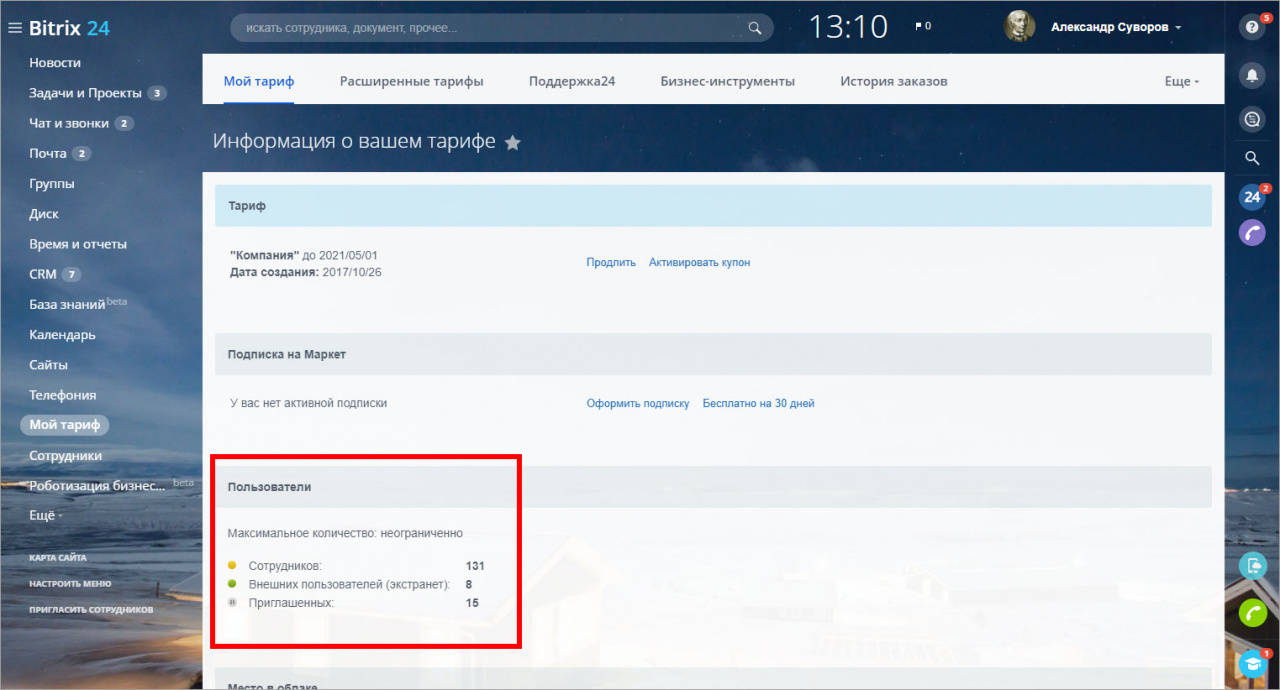
После выбора сервера идет оценка трудоемкости переноса. Она зависит от ряда факторов, например, подключены ли у вас внешние приложения и телефония, подписаны ли вы на маркет, производилась ли интеграция с сайтом и маркетплейсом, сколько места занимали данные в облаке и не пора ли оптимизировать их объем.
Также важно помнить и о социальном факторе: графике работы вашей организации. Ведь процесс переноса займет не менее одного рабочего дня, на время которого все работы в системе необходимо остановить — ведь любые изменения будут потеряны т.к. развертывание коробочного варианта будет делаться из бэкапа.
2. Настройка сервера
Итак, вы выбрали место, где будет хоститься ваш портал на «Битрикс24» — это может быть ваш личный сервер или, например, арендованный у нас. Теперь необходимо настроить его нужным образом для развертывания на нем системы.
Если вы делаете это самостоятельно на личном сервере, вам потребуется инсталлировать на сервер, во-первых такой дистрибутив Linux, как CentOS 7.9., а во-вторых — актуальное веб-окружение «Битрикс24» и настраиваем компоненты с сервисами (Apache, Nginx, Mysql, Memcached, Sphinx и NodeJS RTC). На этом же этапе заказывается и подключается SSL-сертификат.
Проверить совместимость «Битрикс24» и сервера можно, запустив скрипт bitrix_server_test.php, загрузив его в корень сайта на новом хостинге и запустив затем в браузере.
Чтобы скачивать файлы в многопоточном режиме ставится консольная программа Aria2. Для синхронизации или отключения от сервера устанавливается консольная утилита-мультиплексор Tmux. Две эти программы позволят в дальнейшем поднять систему из облачного бэкапа.
Если же вы арендуете сервер у хостинг-провайдера или сомневаетесь в своих IT-скиллах, есть смысл доверить настройку сервера инженерам хостера. Она осуществляется через админку; все операции выполняют те же специалисты, которые будут выполнять перенос.
3. Покупка лицензии и создание бэкапа
Когда сервер настроен, можно писать в Битрикс и заказывать коробку необходимой конфигурации. От вас потребуется создать тикет на сайте, назвать там ключ от вашей облачной версии, URL системы, и логин-пароль юзера, зарегистрировавшего аккаунт «Битрикс24», а также данные о компании и типе лицензии. Важно также указать дату и время, на которые вы запланировали переезд.
Когда тикет будет рассмотрен, техподдержка инициирует перенос данных из SaaS на частный сервер, переслав вам файл с бэкапом всех ваших данных. Для сокращения времени простоя в процессе переезда можно заблаговременно очистить систему от всего лишнего: под нож следует пустить все неактуальные чаты, файлы и т.д. Ориентируетесь на следующую цифру: 100 Гб. данных будут переноситься примерно 6-8 часов.
4. Развертывание бэкапа на своем сервере
Когда заказанный файл с бэкапом готов, остается только скачать его и развернуть на подготовленном сервере. Если у вас могут возникнуть с этим сложности обратитесь к инструкции от Битрикс. Помимо объема на скорость развертывания могут влиять и другие факторы: скорость интернета, серверные мощности и т.д. На случай непредвиденных обстоятельств, планируя переезд следует заложить на него больше времени, чем требуется номинально.
Готово, перенос «Битрикс24» на свой сервер осуществлен. Иногда интеграции «Битрикс24» со сторонними приложениями или какие-то индивидуальные доработки могут создать проблемы при развертывании. Для устранения неполадок мы советуем незамедлительно обращаться в поддержку хостинг-провайдера.
5. Первый запуск и настройка
Формально переезд завершен, однако впереди еще много мелкой работы. Так, чтобы ваши сотрудники смогли начать работу в коробочной версии «Битрикс24», нужно выполнить следующие операции:
- Настройте автоматическое резервное копирование данных. Что это такое мы недавно упоминали в статье, посвященной созданию бэкапов.
- Чтобы ваши сотрудники смогли вернуться к выполнению рабочих задач, нужно адаптировать для функционал коробки, индивидуализировать меню и т.д.
- Всем сотрудникам нужно авторизоваться в системе; рекомендуется на всякий случай произвести смену паролей. В случае пропажи авторизации пользователя, необходимо протестировать хостинг/сервер на корректность работы сессий, воспользовавшись скриптом bitrix_server_test.php Также можно запустить «Мастер настройки корпоративного портала», его можно найти в списке мастеров во вкладке «Настройки продукта».
- Публичный адрес вашего ресурса обязательно нужно актуализировать после инсталляции обновлений. Это можно сделать в настройках модулей: «Коннекторы для внешних мессенджеров (imconnector)» -> «Открытые линии (imopenlines)» -> «Чат-боты Битрикс24 (imbot)».
- Протестируете, корректно ли работают сторонние приложения, которые вы используете, а также приходят ли из «Битрикс24» уведомления на почту: нужно через phpinfo() проверить, что параметр sendmail_path указывает путь до sendmail или на его заменитель.
- Внешние облачные коммуникационные каналы нужно подключать заново! Аналогично CRM-формы, сайты и магазин.
- После установки обновлений обязательно нужно в настройках модулей «Коннекторы для внешних мессенджеров (imconnector)», «Открытые линии (imopenlines)», «Чат-боты Битрикс24 (imbot)» – актуализировать публичный адрес сайта.
- Также если вы пользовались почтой в CRM, то ее нужно будет перенастроить на собственный сервер.
6. Исправление ошибок и ввод в эксплуатацию
Когда коробочный вариант «Битрикс24» запущен, остается лишь оптимизировать параметры и настройки сетевого окружения. Осуществляется это путем прогона через разные тесты и общения со специалистами поддержки.
Если что-то работает не так, как планировалось, необходимо исправить вылезшие ошибки и отладить все в соответствии с требованиями вашего бизнеса. Например, из-за разных версий SQL-баз и PHP после переезда какое-то время могут всплывать все новые и новые неполадки, которые потребуется терпеливо исправлять: нужно уточнять, что установлены все обновления Битрикс, для чего сначала нужно обновлять php/mysql, а затем установить обновления «Битрикс24».
Заключение
Подытоживая, можно констатировать, что по мере роста бизнеса переезд из облачной версии «Битрикс24» в коробочную становится неизбежным этапом, подойти к которому нужно со всей ответственностью. Коробка «Битрикс24» может таить в себе немало тонкостей и сюрпризов, и, чтобы корректно развернуть ее на новом месте мы советуем полагаться не только на свои силы, но и на компетенции специалистов на стороне хостера.
В Максиплейс вы сможете получить весь спектр услуг по переносу, настройке и запуске коробочного портала. Кроме того, мы можем предложить перенос «Битрикс24» на виртуальный хостинг: наши VPS-серверы специально для коробочного решения Битрикс24 — тщательно оптимизированный, преднастроенный и полностью готовый к работе серверы, занимающие лидирующие позиции с точки зрения производительности в официальном рейтинге «Рекомендуемых хостингов VPS» Битрикс.
Статья добавлена 2 года назад. Автор - Blog Admin





